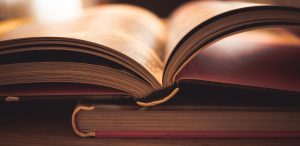
Googleドライブで
ファイルを上書き
ともだちひろばの活動チラシは、PowerPointで作成し、PDF化の後、Googleドライブに格納して、当ブログで紹介しています。
当ブログには、Googleドライブのリンクを掲載しているのです。リンクは当ブログ以外にも、運営委員会での情報共有用グループウェアなど、複数の場所に掲載しています。そのため、チラシを公開後に記載内容を更新する場合、リンクはそのままでファイルを最新化しています。
やりたいこと
Googleドライブにアップロード済みのPDFを上書きしたいのです。
具体的には、「チラシ」フォルダーにアップロードした「2017年4月の活動案内」をリンク切れにすることなく最新化したいのです。
Googleドライブ内では表示名の重複が認められている
Windowsでは、同一フォルダー内では、ファイル名は一意でないといけません。
たとえば、Folder-A内に「file-01」は一つのみしか格納できないのです。
これに対してブラウザー版のGoogleドライブでは、ファイル名が一意である必要はありません。
つまり、Folder-A内に「file-01」をいくらでも置けるのです。
そのため、Windowsの感覚で同名ファイルをアップロードすることで上書きさせようと試みても、ファイルが増えていくだけです。
対象ファイルを更新する手続きが必要なのです。
版を管理する
ブラウザー版のGoogleドライブでは、「版を管理…」を使います。
対象ファイルを最新化できるだけでなく、版を戻すこともできます。
対象ファイルを右クリックするとポップアップメニューの下の方にあります。
「新版をアップロード」をクリックすればファイルを選択できます。
アップロードしたファイルの履歴も一覧表示されます。
共有リンクでアクセスされた場合には、最新版のみが表示されるという寸法です。
これで、リンクを書き換えずにファイルを更新していけます。
考え方が異なるのでしょう
Windowsのフォルダーとは、考え方が異なります。
Googleの場合には、一意なオブジェクトありきで、ファイル名もフォルダー構成も、そのオブジェクトのプロパティ(タグ要素のようなもの)という考え方です。
Windowsに慣れていると、Googleの考え方に戸惑うかもしれません。
ある程度の慣れは必要です。
版管理されているので、いちいちバックアップをとらなくても済みますし、ちょっと前に戻すとかいったことも楽にできます。

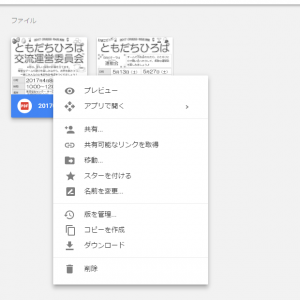
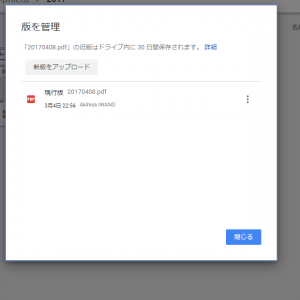


コメント